Bestelcyclus NBD Biblion en CDR
Het leveranciersnummer voor NBD Biblion is altijd 000001.
De verspreiding
NBD Biblion en CDR zetten volgens een bepaald schema (meestal in december gemeld door NBD Biblion) aanbodbestanden neer op een FTP-server. Die bestanden worden door een van de OCLC-klanten op dinsdag en vrijdag opgehaald en verspreid onder de organisaties via de adressenlijst TITELSDIST (op de site).
Geef bij OCLC op of je de gestaffelde of de ongestaffelde bestanden van NBD Biblion afneemt. Geef vervolgens op de wensensite van OCLC in de lijst TITELSDIST het e-mailadres (de -adressen) op waar die zendingen naartoe gestuurd moeten worden
Let op: Het is niet voldoende om in een e-mail aan NBD Biblion te melden dat je geen gestaffelde titels meer afneemt: meld een wijziging ook bij je applicatie-, of systeembeheerder!
Een zending kan de volgende bestanden met de volgende kenmerken bevatten:
- Bestanden eindigend op .pdf
- Bestanden eindigend op .txt
- Bestanden eindigend op .cdr
- Bestanden eindigend op .dat/.utf8
- Standing-order bestanden (vooraankoop Aanbiedingsbeurzen)
- Themalijsten NBD Biblion
- Vooraanbodbestand CDR
Deze staan hieronder één voor éen toegelicht.
Bestanden eindigend op .pdf
Dit bestand, het ai-bijvoegsel, bevat mededelingen van NBD Biblion over titels in de betreffende zending dan wel andere mededelingen, zoals bijvoorbeeld van de SISO-commissie over voorgenomen aanpassingen. In de paragraaf 'Definitieve wijzigingen' in de bijlage 'Nieuws van de SISO-redactie' worden SISO's genoemd die nieuw zijn, vervallen of die een nieuwe betekenis hebben. Voor het toekennen van SCATs zet je die nieuwe SISO's met bijbehorende SCATs in de SISO-tabel (Manager > Titels en SCAT-beheer > SCAT beheer > Systeemtabellen > (TABSNM) SISO-tabel).
Als je dergelijks nieuws tegenkomt en zelf niet in de tabellen kunt, geef dit nieuws dan door aan je systeem- of applicatiebeheerder.
Bestanden eindigend op .txt
Deze bestanden bevatten de leesbare tekst van de .dat-bestanden voor Bicat-organisaties. Ze zijn niet voor invoer in Wise bedoeld. Gebruik jw ze toch als invoerbestanden dan zullen minimaal de diacrieten fout verwerkt worden. Dit kan schade aan de thesauri opleveren.
Bestanden eindigend op .cdr
Deze bestanden bevatten een opgave van het CDR over de hoeveelheid titels die geleverd zijn.
Bestanden eindigend op .dat / .utf8
De geleverde bestanden zijn binary, machineleesbare gegevens; tekenset = UTF8. Welke bestanden je krijgt/inleest is afhankelijk van je 'afnemers-contract' bij NBD Biblion. Er is een gentlemen's agreement tussen OCLC-klanten en NBD Biblion waardoor de kosten voor het gebruik van deze bestanden niet bij iedere klant afzonderlijk in rekening worden gebracht, maar slechts één keer aan de OCLC klantgroep.
De coördinerende organisatie brengt de kosten bij de andere organisaties in rekening. Je houdt je aan de gentlemen's agreement door correcte opgave aan NBD Biblion van alle bestanden die je daadwerkelijk inleest en door geen NBD/Biblionbestanden in te lezen die je niet opgegeven heeft.
| Aanbod | code aanbodreeks | extensie | Toelichting |
|---|---|---|---|
| Aanbodbestanden | |||
|
Aanbod Nederlandse boeken.
|
0 |
a0--.dat |
Aanbod is inclusief buitenlandse jeugd- en studieboeken en buitenlandse volwassenromans, en exclusief grootletterboeken. |
|
s0--.dat |
met advies-Staffel |
||
| Aanbod GLB | 3 | glb--.dat | Grootletterboekenbestand komt zes keer per jaar en wel in de laatste week van de even maanden. |
|
Aanbod Muziek (CD's en DVD's van CDR, via de NBD Biblion-ftpserver) |
6 |
za6-.utf8 |
(za = Zonder AI) |
|
Aanbod Bladmuziek |
7 |
a7--.dat |
|
|
7 |
za7--.dat |
(za = Zonder AI) |
|
|
Aanbod AVM |
8 |
a8--.dat |
|
|
Aanbod Medianieuws |
9 |
za9-.dat |
(za = Zonder AI) |
|
Aanbod Express-titels |
9 |
za9..._e....dat |
(za = Zonder AI)_Ex Op maandag een cumulatieve lijst van voorgaande week en het nieuwe aanbod. |
|
De volgende bestanden zijn geen aanbodbestanden maar kunnen wel samen met de aanbodbestanden verspreid worden. |
|||
|
Catalogusonderhoud-bestanden |
c.... |
||
|
Trefwoordenthesaurus |
the... |
Via kantoorapplicatie als naslagwerk te gebruiken ter vervanging van de gedrukte uitgave. De NBD Biblion levert een aantal keren per jaar een trefwoordenthesaurus. Bij OCLC kan een verzoek, via Zendesk, worden ingediend om dit in te lezen. |
|
De hierboven genoemde echte aanbodbestanden worden door Wise verwacht in de volgende directory: /home/bxmas/pica. Lokaal kan dat anders ingericht zijn (/etc/bwise/bxmas/bwise.config: bestel.picadir)
Wise gaat ervan uit dat de bestandsnaam correct is en volgt op grond van die naam bepaalde routes in de programmatuur. Het is daarom niet de bedoeling om aan bestandsnamen te sleutelen. Na het verwerken hernoemt Wise de bestanden om dubbele invoer te voorkomen. Ze staan nog steeds in dezelfde directory maar achter de extensie is '.win' toegevoegd.
Is het nodig een bestand toch een tweede keer te verwerken dan volstaat het om het gedeelte '.win' achter de naam te verwijderen. Het bestand is daarna weer beschikbaar. Hiervan kun je gebruik maken indien een bestand incompleet ingelezen is, bijvoorbeeld door een lokale storing.
Standing-order bestanden (vooraankoop Aanbiedingsbeurzen)
NBD Biblion levert drie keer per jaar Standing-order aanbodbestanden (Vooraankoop Aanbiedingsbeurs). Voor deze dienst geef je je op bij NBD Biblion. De zending bevat opgaves van de aangeboden titels in pdf- en excel-formaat. Deze beide varianten kunnen met standaard kantoorapplicaties gelezen worden.
De zending bevat bovendien een bestand in ...xml-formaat. Dat bestand bevat voorlopige titelbeschrijvingen (de titels zijn immers vaak nog niet verschenen!). Ze zijn niet in het pica-format, de bestandsnamen eindigen op ….xml, de tekenset (diakrieten) is UTF8. NBD Biblion levert voorafgaand aan dit Standing-order bestand (SO-bestand) soms soortgelijke kleinere bestanden met titels die in het SO-abonnement zullen komen te zitten maar eerder uitgeleverd worden.
De .xml-bestanden kunnen in OCLC Wise ingelezen worden. Het is de enige keer dat NBD Biblion een koppeling legt tussen LID en de aanbieding waarin een abonnement valt. Deze bestanden moeten in een aparte directory neergezet worden: ../bxmas/thema.
Alle bestanden die in die directory staan kun je inlezen via Titels > Besteladministratie > Beheer > Nieuw aanbodbestand. Selecteer het juiste bestand en klik op de knop 'Inlezen SO/themalijst'.
Geef het bestand een headernaam bestaande uit <weeknummer>+S. Op die manier wordt het afleveringsnummer van de beurs correct ingelezen en daarmee een eventueel abonnement herkend. Door het weeknummer in plaats van het nummer uit de bestandsnaam te gebruiken, sorteren ze op een logische plek tussen de weekaanbiedingen.
Aanbiedingen worden aangeduid met een codering:
- 01=voorjaarsbeurs
- 02=zomerbeurs
- 03=najaarsbeurs
NBD Biblion meldt het beursnummer als jjjjaa.

Met behulp van deze zelfde afleveringsnummers kun je in de Manager opgeven wanneer een SO-abonnement stopt of juist start (zie (TABNBS) Bestelaanbodsoorten). Na het inlezen in de Besteladministratie kun je zo'n SO-aanbodbestand verwijderen met <CTRL F9>: kies voor 'Pica-titels behouden'. Als er ook op besteld wordt, kun je het een standaard bestelcyclus laten meelopen.
De titels zijn direct beschikbaar en als er een definitieve titelbeschrijving komt, zal die deze incomplete titelbeschrijving herkennen en overschrijven. In de tussentijd kan Wise op grond van de Standing-order aflevering en de gegevens in de abonnemententabel collectievormers attenderen op verwachte exemplaren. Ter ‘naslag' gebruik je de geleverde pdf- of excel-versie.
Voor de afhandeling van het SO-aanbodbestand zijn drie varianten beschikbaar:
- Je wilt de titels (zonder bestellingen) wel in de catalogus zodat klanten alvast kunnen reserveren: in dat geval handel je het bestand af alsof het een normaal aanbod is en zet de titels door naar de catalogus met menukeus 2.
- Je wilt deze titels (zonder bestellingen) niet in de catalogus: in dat geval zet je na het inlezen de status op 5 en zet je de titels NIET door naar de catalogus.
- Je wilt op enkele titels bijbestellen en alleen die bijbestelde titels (met exemplaren status I) naar de catalogus: in dat geval maak je een NBD-bestelbestand aan (vangt alleen de bijbestellingen af, status aanbod = 4) en zet je de bijbestelde titels PER STUK door naar de catalogus. Ga hiervoor op de betreffende titel staan (op titel-overzicht of titeldetailscherm) en klik op menukeus 'Aanbodtitel naar catalogus'. Als je klaar bent zet je de status van het aanbodbestand op 5.
Zie voor het inlezen zelf en het aanpassen van de status hieronder bij Werkwijze besteladministratie-beheer.
Themalijsten NBD Biblion
Bij NBD Biblion kunnen ook bestellijsten ten behoeve van bepaalde thema's opgehaald worden. Deze lijsten hebben geen titelbeschrijvingen in pica-format, en de tekenset is latin1. OCLC Wise herkent dit als de bestandsnamen eindigen op ….txt. Dergelijke themalijsten moeten in Wise in een aparte directory gezet worden, de default is: ../bxmas/thema.
NB: de glb bestanden zijn geen themabestanden, maar een thema-aanbieding en moet via de 'gewone' manier worden ingelezen.
Een dergelijk bestand lees je in via Titels > Besteladministratie > Beheer > Nieuw aanbodbestand. Selecteer het juiste bestand en klik op de knop 'Inlezen SO/themalijst'. Voor de collectievormers kun je het thema van het betreffende bestellijst het beste als 'toelichting' opnemen. Bij het inlezen van de bestellijst worden je catalogustitels (of titels uit de onderkant) op grond van de LID's in de bestellijst verzameld en als aanbod klaargezet. Alleen als een LID niet in de database voorkwam, zal er gebruik gemaakt worden van de korte titel in de bestellijst.
Het format van dergelijke bestellijsten ligt niet formeel vast. Of inlezen mogelijk is, is daarom niet zeker.

Vooraanbodbestand CDR
Het CDR kan voorafgaand aan het aanbodbestand 'Muziek' voorlopige titelbeschrijvingen leveren waarop bij NBD Biblion besteld kan worden. Doordat dit 'vooraanbod' een of enkele weken eerder beschikbaar is dan het muziekaanbod via NBD Biblion is er meer tijd voor de collectievorming. Als je gebruik maakt van deze dienst (per organisatie opgegeven bij CDR en op eigen rekening) moet dit type bestand in dezelfde directory worden neergezet als de aanbodbestanden. De bestandsnaam geeft extensie .pcs ('pica character set').
Het bestand kun je verwerken via Titels > Besteladministratie > Beheer > Nieuw aanbodbestand. Selecteer het juiste bestand en klik op de knop 'Inlezen Aanbod'.
Default directory is: ../bxmas/pica.
Lokaal kan dat anders ingericht zijn (/etc/bwise/bxmas/bwise.config: bestel.picadir)
Een of meerdere weken later volgt (vaak maar niet altijd) de complete titelbeschrijving in de weekzending, aanbodbestand 'Muziek'. De complete titel overschrijft de oudere vooraanbiedingstitel zolang die oudere in de onderkant zit. Zit de vooraanbiedingstitel al in de catalogus dan is die titel zichtbaar als ZIE-titel in het tweede venster. Het muziekaanbod kan direct weer worden verwijderd tenzij er dergelijke ZIE-titels zijn. In dat geval werk je eerst de catalogus bij met keuze 2 'Bestelde + catalogustitels' en verwijdert daarna pas het aanbodbestand. De bestellingen zitten in het 'vooraanbodbestand', dus ook dat bestand zet je uiteindelijk met menukeus 'bestelde + catalogus titels' naar de catalogus.
e relatie tussen zo'n CDR-vooraanbodbestand en het Muziekaanbodbestand is NIET 1 op 1. Niet alle CDR-titels komen in het eerstvolgende muziekaanbod binnen. Soms komen ze vele weken later of zelfs nooit.
Werkwijze besteladministratie-beheer
Je kunt aparte bestelreeksen inzetten om collectievormers in de gelegenheid te stellen maar een deel van de aangeboden titels door te kijken. Bijvoorbeeld een aparte bestelreeks voor Bladmuziek-collectievormers. Zij hoeven dan alleen de aanbodbestanden in die bestelreeks door te kijken. Let wel: aanbod 'Medianieuws’ kan vrijwel iedere mediumsoort bevatten, dus ook Bladmuziek. Het is niet mogelijk om een aanbodbestand in meerdere bestelreeksen in te lezen of aan te bieden.
edere aanbodreeks bevat een eigen BESTELV, en (klein) ONDERHOUD

Het werken met meerdere aanbodreeksen is voor Bestel- en Titelbeheer lastig. Blijf alert of meerdere reeksen nog steeds hun nut hebben. OCLC kan reeksen voor je uitschakelen of samenvoegen.
Nieuw aanbodbestand inlezen
Ga in de Besteladministratie naar Beheer > Nieuw Aanbodbestand. Maak een 'header' aan in het scherm dat opent.
verspreid is onder de organisaties via de adressenlijst TITELSDIST
| Veld | Uitleg |
|---|---|
| Reeks | Kies de gewenste reeks |
| Aanbod | Geef jaar+week waarop het aanbod betrekking heeft, bijvoorbeeld week 46 in 2023 is code '202346'. Wijzig bij de NBD bestanden niet de file naam / aanbod veld. |
| Soort | Als je een SO-bestand wilt gaan inlezen, kies dan de letter S. Andere soortcodes hebben op deze plek voor Wise geen betekenis: de soort is verder per organisatie ingericht volgens een standaard stramien. Voor het verwerken van het SO-aanbod zie ook Nieuw aanbodbestand inlezen. Maak je bij het kiezen van de soort een al bestaande header die al titels bevat, dan verschijnt er een afwijzende melding. Is de al bestaande header nog 'leeg' dan kun je gewoon verdergaan en titels inlezen. Bestelbeheerders en collectievormers kunnen door regelmatig gebruik van de soortcodes snel zien om welk type aanbodtitels het gaat. |
| Sluitdatum en sluittijd | NBD Biblion hanteert voor sommige aanbodbestanden een periode waarin bestellingen een lagere prijs hebben dan daarna. Deze sluitdatum is een indicatie waarop de bestellingen uiterlijk bij NBD Biblion moeten zijn tegen die lagere prijs. Voor Wise heeft deze datum geen enkele betekenis. De NBD besteltermijn is twee weken en de sluitdatum wordt daardoor met een datum van over twee weken gevuld. |
| Thema en toelichting | Voor de duidelijkheid kan het veld 'Thema' als attendering gevuld worden of het veld 'Toelichting'. De inhoud van dit laatste veld wordt onderaan het scherm in de Besteladministratie getoond. |
| Knop Inlezen aanbod | Deze knop is voor aanbodbestanden die uit titelbeschrijvingen met kmc's bestaan: de weekbestanden van NBD Biblion en de CDR bestanden (default invoerdirectory: /home/bxmas/pica) en MedioEurope. |
| Knop Inlezen SO/themalijst | Deze knop is bedoeld voor aanbodbestanden met incomplete titelbeschrijvingen zoals de SO-titels en eventuele themalijsten (default invoerdirectory: /home/bxmas/thema). Voor BE kan deze knop ook gebruikt worden voor aanbodbestanden van leveranciers die niet aan de geautomatiseerde uitwisseling volgens PR5 kunnen voldoen. Het aanbodbestand moet een TXT bestand zijn en geplaatst worden in /home/bxmas/thema. |
Onderaan het scherm staan een aantal knoppen:
- Akkoord: Deze knop is van 13:00 tot 16:00 niet actief, tenzij de systeemoptie ZTMOODM ('zware taken mogen ook op de middag') aan staat. In dat geval is de knop ook 's middags beschikbaar. In dat geval kun je kiezen, bijvoorbeeld: ik doe het wel op maandagmiddag maar op woensdagmiddag niet, ik doe het expresbestandje 's middags wel maar het weekaanbod niet.
- Voer Vannacht uit: Deze knop regelt dat de actie op een stil moment tussen 16:00 en 17:00 uur uitvoert. In dat geval kun je een actor_id (let op, geen naam!) opgeven van een medewerker naar wie de link naar de rapportage gemaild moet worden. Voor instellingen in de Manager, zie PJB-berichten.
- Quit
Het inlezen neemt enige tijd in beslag en wordt afgesloten met een rapportage. De link naar die rapportage kan naar het e-mailadres van een opgegeven actor_id gestuurd worden ingeval het om een 'voer vannacht uit'-actie ging.
Bestelabonnementen – geen gegenereerde exemplaren:
Er worden bij het inlezen geen bestellingen gegenereerd op grond van abonnementen. Niet bij de SO-bestanden voor de abt J1 t/m J4 en V1 t/m V4, ook niet bij medianieuws voor Toptitels (T1 t/m T4) of Top10-abonnementen (L1 t/m L4). Voor alle abonnementen geldt hetzelfde: er worden pas exemplaren aangemaakt bij ontvangst van de pakbon dan wel de factuur.
Fases in bestelproces - status aanbodbestanden
Aanbodbestanden kunnen diverse statussen hebben:
| Status | Betekenis | Toelichting |
|---|---|---|
|
Status 6 |
Geblokkeerd |
Dit is een korte, tijdelijke status die door Wise automatisch wordt gezet tijdens het inlezen van het bestand éntijdens het doorzetten naar de catalogus. |
|
Status 1 |
Voorbereiding |
Deze status wordt door Wise automatisch gezet na het inlezen van een aanbodbestand of na het aanmaken van een eigen bestelaanbod. Voorafgaand aan de fase waarin collectievormers bestellen kunnen titelcontroles uitgevoerd worden. Vooral bij gebruik van de advies-module is dat in deze fase nuttig. Zie De Aanbodtitel. Bij gebruik van besteladviezen genereer je de adviezen opnieuw voordat de status op 'bestellen' wordt gezet. |
|
Status 2 |
Bestellen |
Als de catalogusspecialisten klaar zijn met de titelcontroles, kunnen zij de status handmatig op Bestellen zetten. Collectievormers kunnen nu bestel'verzoeken' ingeven (Zie Bestellen door collectievormers). Bij BCB aanschaf: de status 'bestellen' zo kort mogelijk houden. Bij voorkeur niet meerdere NBDweken openzetten, om geen verwarring te veroorzaken met adviesaantallen en werkelijk budget. Aan het eind van de hiervoor gereserveerde periode kan vanuit deze 'status' een bestelbestand voor NBD Biblion en/of MedioEurope aangemaakt worden – daarna zet Wise automatisch de status op 4. |
|
Status 3 |
Nabewerking |
Handmatig te geven. Er kunnen controles uitgevoerd worden op de ingegeven bestellingen voordat de bestelverzoeken naar NBD Biblion en/of MedioEurope opgestuurd worden. In deze 'status' kunnen bestelbestanden aangemaakt worden – daarna zet Wise automatisch de status op 4. |
|
Status 4 |
In bestelling |
Na het aanmaken van de bestelbestanden zet Wise automatisch de status op 4. Het bestand met Bestelverzoeken voor de NBD Biblion lees je in AIDA (NBD Biblion) in. NBD Biblion meldt terug welke bestellingen eventueel niet geaccepteerd zijn – deze kun je nu in status 4 verwijderen. Doe je het na de volgende stap dan is het veel meer werk. Vervolgens kunnen je de wel door NBD Biblion geaccepteerde bestellingen naar de catalogus doorzetten. In deze status kun je dit doen via Besteladministratie > Titels > Catalogus bijwerken. Na deze menukeuze zet Wise status op 5. |
|
Status 5 |
Bevestigd |
Deze status geeft Wise op grond van actie in status 4: Catalogus bijwerken. Deze status kun je ook handmatig geven. |
Status 1: tijdens deze status kunnen er titelcontroles plaatsvinden, zie Aanbodtitel en Catalogus.
Vooral als je de advies-module gebruikt is de fase in status 1 het geschiktst. Als je geen gebruik maakt van de advies-module kunnen de werkzaamheden genoemd in Aanbodtitel en Catalogus ook wel tijdens status 2 en 3 worden uitgevoerd. Een bestelbeheerder kan op elk moment handmatig via Beheer > Wijzig Aanbodbestand de status van een aanbodbestand wijzigen in '2: Bestellen'.

Met status 2 wordt het bestand voor bestellers opengezet. Als op het bestand niet besteld zal worden maar het alleen bedoeld was om titels binnen te krijgen, zet de status dan op 5.
Na de bestelperiode van de collectievormers kan er een nabehandeling, tijdens status 3, volgen. Organisaties die de RCB-module niet gebruiken kunnen bijvoorbeeld de werkzaamheden uit Aanbodtitel en Collectievorming dan uitvoeren.
Bestelbestand maken
Voor een aanbodheader met status 2 (Bestellen) of 3 (Nabewerking) is het mogelijk een bestelbestand aan te maken. Ga hiervoor naar Beheer > NBD-biblion bestellingen exporteren (of sneltoets <CTRL>+X).
Ter controle wordt nogmaals de bestelheader getoond waarvoor bestellingen verstuurd zullen worden:

Klik op Akkoord.
Na het aanmaken van een bestelbestand zet Wise de status automatisch op 4, 'in bestelling'. Het aangemaakte bestand zet Wise in de directory ../bxmas/bestel (default). Daar kan het bestelbestand opgepikt worden en aan AIDA worden aangeleverd: Log in bij AIDA en haal het bestelbestand uit de directory over naar AIDA.
Zodra AIDA de bestellingen ingelezen heeft, ontvang je bericht of er geweigerde bestellingen zijn, en zo ja, welke. Volgens de NBD zijn er geen afmeldingen bij de weekaanbodbestanden.
De niet-verwerkte (geweigerde) bestellingen verwijder je handmatig uit Wise. Bij voorkeur doe je dat voordat de titels/bestellingen worden doorgezet naar de catalogus. Zoek de bestelling(en) en verwijder deze met F9. Ververs eventueel de gegevens met sneltoets F.
Catalogus bijwerken
NB niet uitvoeren als op hetzelfde moment ook facturen worden geïmporteerd
Nadat eventuele geweigerde bestellingen verwijderd zijn kunnen de bestellingen worden doorgezet naar de catalogus. Op een 'aanbodheader' met status 4 of 5 kunnen titels naar de catalogus en bestellingen naar titels doorgezet worden, beide gebeurt tijdens de actie Titels > Catalogus bijwerken. Is de status 2 of 3 krijg je de melding 'Status aanbodbestand niet correct'.

Ga naar Titels > Catalogus bijwerken. Hierbij zijn in Wise drie keuzes beschikbaar:
| Optie | Toelichting |
|---|---|
|
Alleen bestelde titels. |
|
|
Bestelde + catalogustitels |
Alle titels waarop besteld is + alle aanbodtitels die een 'ZIE-titel' in het 2e venster hebben staan Titels met cat.modus 'Niet...' worden als volgt afgehandeld:
|
|
Alle titels |
Als je kiest voor 'Bestelde + catalogustitels (keuze 2), klik dan op Akkoord. Voor meer uitleg over de knoppen 'Akkoord' en 'Voer vannacht uit', zie hierboven bij Nieuw aanbodbestand aanmaken.

Na het uitvoeren van de actie zie je in tabblad Titels/Aanbod, in kolom Cat. 'T+E' staan. Als er een 'O' in deze kolom staat, betekent dit dat bestellingen op de (verzamel)titel gesignaleerd zijn en dat de (verzamel)titel zelf in de onderkant blijft.
Na de actie 'Catalogus bijwerken' zijn van de bestelverzoeken die in een bestelbestand opgenomen exemplaren-in-bestellingen gemaakt. Deze exemplaren hebben status I (In bestelling) en een voorlopig nummer dat begint met een hekje: #111121142130052. De besteldatum wordt in rubriek inleverdatum gezet inclusief het tijdstip. Bij het koppelen van een exemplaar wordt de inleverdatum overschreven door de koppeldatum, en bij innemen op de vestiging nogmaals door de innamedatum.
BESTELV – BestelVerzoeken
Wordt er door collectievormers besteld terwijl de status van een aanbodbestand geen '2' is, dan komt het bestelverzoek in het bestelbestand 'BESTELV' terecht. Dit staat voor 'Bestelverzoeken'. Bestellingen gedaan vanuit de catalogus komen ook in BESTELV terecht.
Bestelverzoeken kun je muteren of verwijderen totdat ze omgezet zijn naar 'bestellingen': orders. Muteren kan via Tabblad Bestellingen > Opties > Muteren, en verwijderen via Opties > Wis verzoek. Dit kan alleen met bestelverzoeken van vestigingen voor wie je bestelbevoegdheid hebt, dan wel door bestelbeheerders van de acquisitieafdeling, vestiging 1111. Soms lijkt het of bestelverzoeken na verwijderen nog bestaan. Ververs in dat geval het scherm met sneltoets 'F'. In bestand Bestelverzoeken is het mogelijk om het bestelnummer bij een bestelverzoek te wijzigen, in de aanbodbestanden kan dit niet.
Bijvoorbeeld: een bestelverzoek zonder bestelnummer kun je openen via Opties > Muteren. Daarna kun je met het knopje bij het bestelnummer de beschikbare mogelijkheden bekijken.
Klik op OK: het bestelverzoek wordt nu meteen op het gekozen bestelnummer gesorteerd en is daardoor mogelijk uit het zichtbare rijtje in het scherm verdwenen.

Iedere Aanbodreeks heeft een eigen BESTELV en handel je apart af: maak een bestelbestand aan (in BESTELV kan dat met status 2).
Zet vervolgens het bestelde door naar de catalogus via Titels > Catalogus bijwerken. Kies in het drop-down menu voor '1: Alleen bestelde titels' (in BESTELV kan dat met status 2).
Bestelverzoeken met een verwerkingsdatum langer dan 14 dagen geleden worden tijdens de zondagroutine met de optie BSTCLUP verwijderd. Zo schonen de aanbodbestanden BESTELV steeds op.
Onderhoud (klein onderhoud)
Iedere week wordt bij het laden van aanbodbestanden het bestand 'Onderhoud' (ONDERHD) gevuld. NBD Biblion meldt in de AI-bijvoegsels welke titels ze leveren vanwege aanpassingen die op minder dan tien titels betrekking hebben. We noemen dit 'klein onderhoud' ter onderscheid van de Catalogusonderhoudsbestanden die een aantal keren per jaar uitgeleverd worden.
- Verwerk iedere week het aanbodbestand 'Onderhoud': check de Zie-titels en zet de titels door naar de catalogus met menukeuze '2: Bestelde + Catalogus titels'.
- Verwijder met F9 het bestand nadat de titels zijn doorgezet naar de catalogus.
Door iedere week deze titels af te handelen loop je minder kans dat een nieuw bestelde titel met exemplaren-en-al in de onderkant blijft zitten (NBD Biblion levert namelijk vaak onderhoud op juist heel recente titels).
Aanbodbestanden opschonen
Aanbodbestanden worden softwarematig opgeschoond: bestanden met status 5 en de sluitingsdatum ouder dan acht weken worden verwijderd in de routine die op de zondag draait. Het is van belang dat alle stappen binnen het proces doorlopen zijn. Bijvoorbeeld handmatig een bestand op 'bevestigd' zetten zonder dat de catalogus is bijgewerkt, zorgt ervoor dat het aanbodbestand niet wordt opgeruimd.
De aanbodtitels, pica-titels, zullen bewaard blijven in de onderkant van de catalogus.
Aanbodbestanden (bv Paagman) zonder sluitingsdatum worden ook softwarematig opgeschoond. Er wordt in dat geval gekeken naar de invoerdatum en status 5.
Voor de juiste verwerking van titels in nieuwere weken is het van belang dat er niet te veel oude varianten van dezelfde titel in actieve aanbodbestanden voorkomen: ze hebben allemaal een Catalogusmodus en die codes kunnen elkaar tegenspreken. We raden daarom met klem af om structureel de status van bestanden naar 4 of 1 terug te zetten om zo oude aanbodbestanden 'te beschermen': je beschermt het bestand (het elastiekje met de naam waaronder de groep titels ingelezen is) maar creëert daardoor mogelijk problemen bij de individuele titels die in het bestand voorkomen. Ook de SO- en onderhoudsbestanden dienen na verwerking te worden verwijderd (Ctrl-F9 - keuze Picatitels behouden)
Onafhankelijk hiervan:
Aanbodbestanden kun je actief verwijderen via tabblad Beheer. Je kan de aangeboden titels (pica-titels) verwijderen of in de onderkant van de catalogus bewaren:
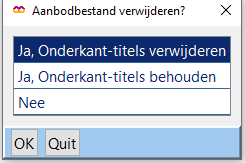
Overzicht van de bestellingen (besteloverzicht)
Je kunt een overzicht maken van de bestellingen uit de gekozen aanbodheader via Opties > Overzicht. Dit overzicht bevat ook gegevens van gegenereerde exemplaren (op grond van ingelezen SO-aanbodbestanden en/of gegevens uit de abonnementen-tabel) die daarna niet in de catalogus opgenomen zullen worden als exemplaar-in-bestelling.
| Veld | Toelichting |
|---|---|
| Afdrukken | Bestelde, niet-bestelde of alle titels van het aanbod waarvoor gekozen is om een besteloverzicht te maken. |
| Bestelregels afdrukken | Geen of openstaande (status = akkoord), bestelde of beide. |
| Koppelopmerking afdrukken | Nee of ja, of alleen regels met koppelopmerking. |
| Sortering | Op bestelnummer, vestiging, leverancier of op AI-volgorde. |
| Leverancier | Alleen van belang wanneer er meerdere leveranciers in het aanbod zitten. |
| Vestiging | Je kunt hier meer dan één vestiging kiezen met <Ctrl>+klik, of <Shift>+klik. |
| Besteldatum | Nvt in deze setting |
| Invoerdatum | Nvt in deze setting |
Van de koppelopmerking worden negen posities getoond in de kolom 'toelichting'.

Ook mogelijk met 'alleen regels met koppelopmerking'. De koppelopmerking wordt dan op het overzicht weergegeven in de kolom 'titel'.

Uitvoer
Uitvoer van voorbeeld met bestelde titels, waarbij de openstaande bestelregels worden afgedrukt zonder koppelopmerking en sortering op bestelnummer:

Selectieservice NBD
In geval dat de NBD de collectioneur is voor (een aantal) vestigingen via de NBD Selectieservice daarvoor heeft de NBD toegang nodig tot de Client.
Hoe dat ingesteld moet worden is te vinden via Instellingen NBD Selectieservice.

 .
.